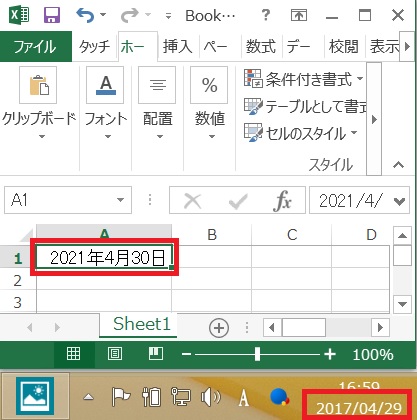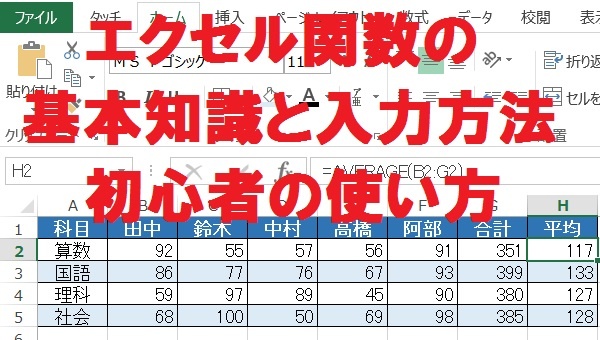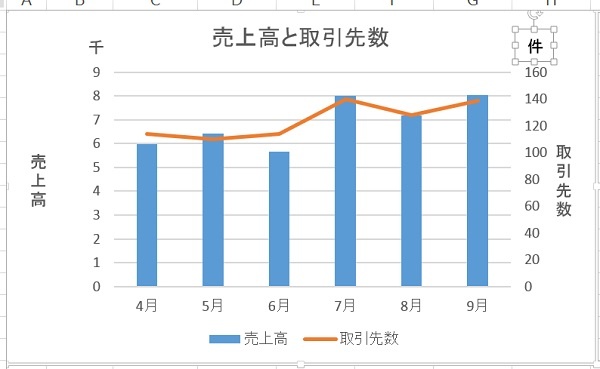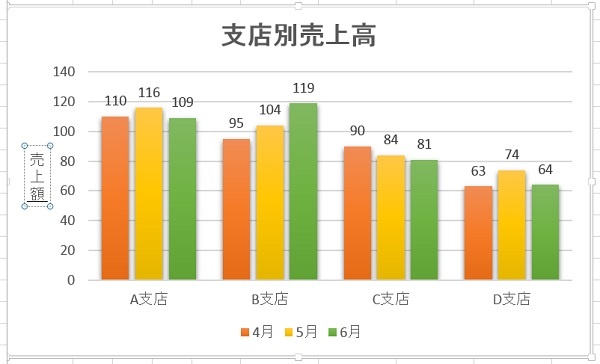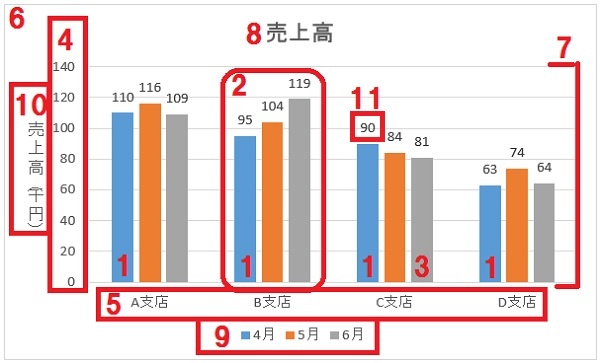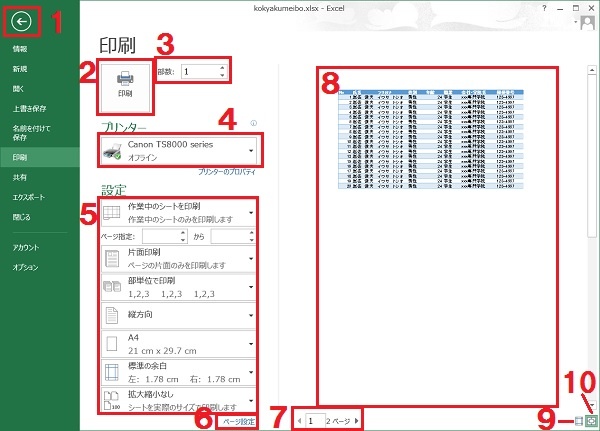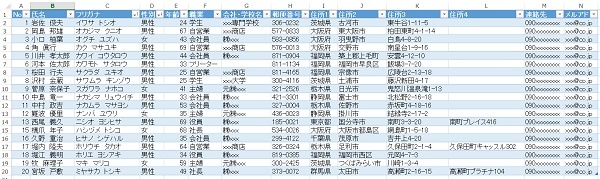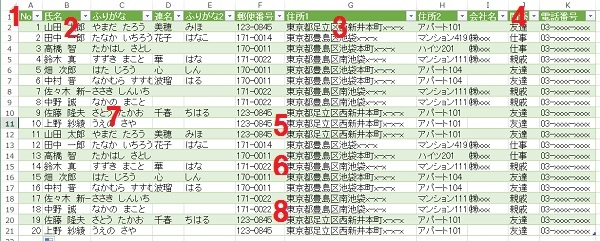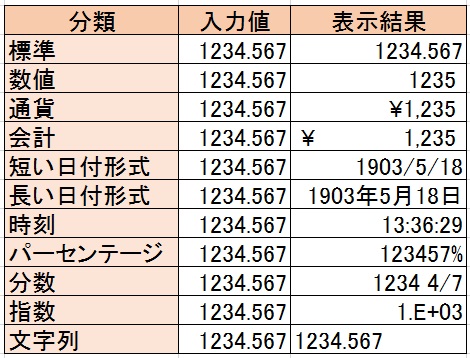エクセルで表や図を作成して企画書やプレゼン資料作成するときや案内書やお知らせなどをエクセル(Excel)で作るときにイラストや画像を入れることでイメージしやすいようにしますよね。また、地域や会社でバーベキュー大会やイベントの案内・お知らせを作成するときには、BBQをイメージできるイラストを入れてあげるとひと目で分かりますよね。だから、エクセルの画像を挿入しようと思いクリップアートを探しましたが見つかりませんでした。
そこで今回は、エクセルにイラストを挿入するための方法・入れ方・画像の貼り付け方について紹介します。